打印机常见故障及解决办法
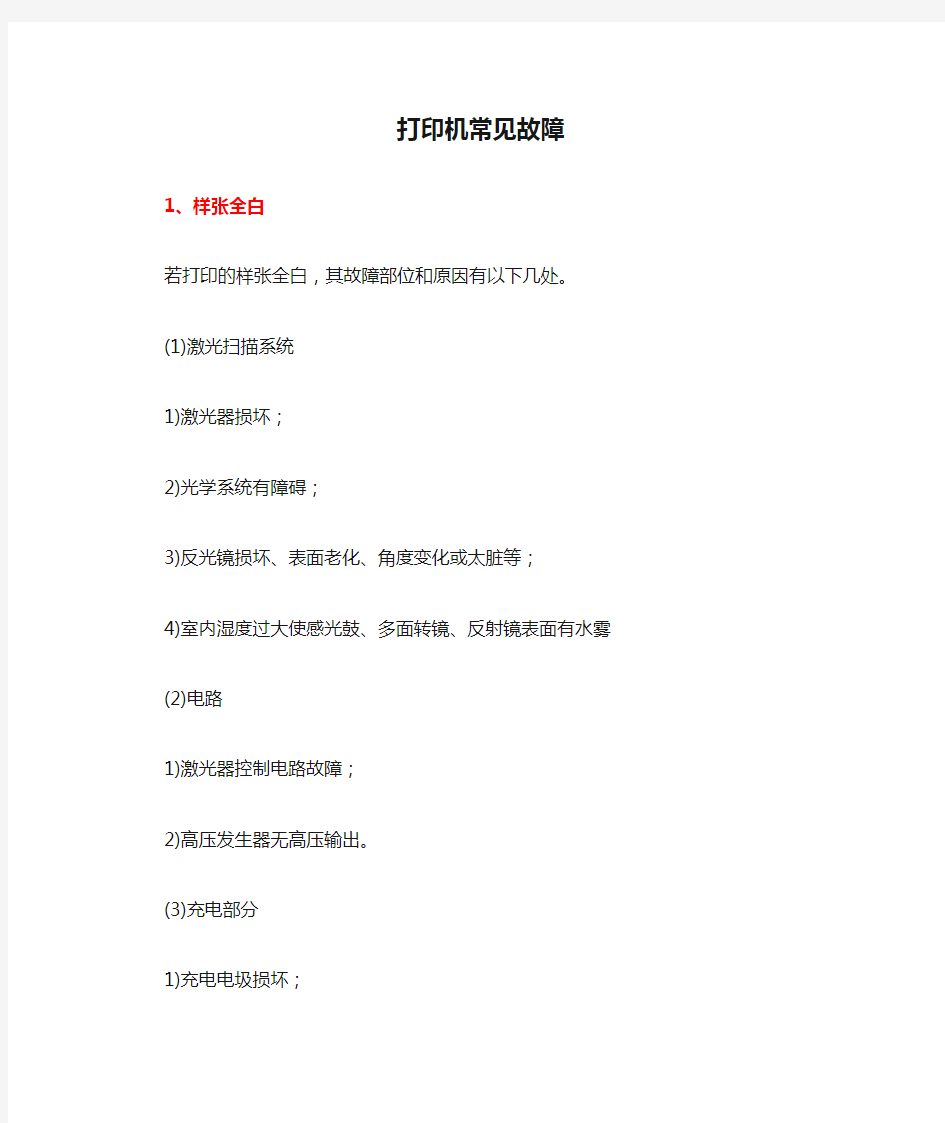

打印机常见故障
1、样张全白
若打印的样张全白,其故障部位和原因有以下几处。
(1)激光扫描系统
1)激光器损坏;
2)光学系统有障碍;
3)反光镜损坏、表面老化、角度变化或太脏等;
4)室内湿度过大使感光鼓、多面转镜、反射镜表面有水雾
(2)电路
1)激光器控制电路故障;
2)高压发生器无高压输出。
(3)充电部分
1)充电电圾损坏;
2)转印电极损坏或接触不良
(4)机械部分
1)感光鼓传动部件损坏,致使感光鼓不转动
2)主传动齿轮损坏或卡销脱落使齿轮不转动,
2.样张全黑
主要是控制电路出故障,使得激光一直接通,或电晕放电极无高压。
3.字迹很淡
主要原因是:
1)墨粉盒中墨粉即将用完,可取出墨粉盒轻轻地摇晃几次,使墨粉分布均匀后再放回打印机。若字迹仍然淡.须更换墨粉盒;
2)电晕放电极无高压或电晕放电线断开;
3)显影轧辊无直流偏压,墨粉末被极化带电而无法转移到感光鼓上。
4.字迹稍微有点淡
其原因是:
1)墨粉盒内墨粉快用完时,打印出的字迹会变淡;
2)所用的感光鼓灵敏度低;
3)感光鼓灵敏度与墨粉盒不匹配,须调节激光功率
4)擦除灯不能正常工作,灯泡发光度不够;
5)激光器由于使用日久亮度减弱。
5.印品上有横向黑条
(1)电路故障
1)激光束检测信号在扫描开始时产生(此时在纸的左边)若CPU未接收到这个激光束点亮信号,就会产生横向黑线条;
2)若加在显影轧辊上的直流偏压不稳定时、即会产生横向黑条。
(2)显影部分
1)显影器中搅拌装置运转不良,墨粉积于一瑞,漏出后洒在纸上,造成黑横条
2)显影器周围沾有墨粉,被感光鼓吸附,或直接洒到纸上,造成黑横条。
(3)激光扫描部分
反光镜或镜头沾染污物,引起打印产生黑栈条。
6、印品上有横向白条
原因是检测激光束的光导纤维损坏,使得大部分时间内,激光都被点亮,从而形成一大片黑色区域,随后打印机找不到激光检测信号,又将激光关断,从而形成印品上横向白条。
7.印品上出现横向黑条和白条
(1)光学部分
印品图像上出现横向光照,
(2)充电部分
1)充电电报丝两端绝缘不良可听到放电声音(也可能感光鼓和机器的电线接触处不好.可看到弹簧处有污物);
2)充电转印及消电电极丝过松;
3)感光鼓转速不均匀,鼓轴偏离中心,造成充电或转印不均匀
(3)显影部分
显影辊驱动离合器磨损、打滑或粘上油污,需修复或更换。
8.印品上有纵向黑条
(1)感光鼓
1)刮板压力过大,长时间磨擦造成感光表面普遍划伤;
2)感光鼓安装不合适,与其它部件接触划伤感光鼓。
(2)清洁部分
刮板的刃口积粉过多,清洁效果不良;刃口有缺陷。
1)卡纸进入清洁器,末完全消除,影响刮板的正常工作;
2)纸张的一端有黑带、一般是该端的充电部分或清洁部分出现故障。
(3)显影部分
1)磁辊上沾有条状墨粉凝结物;
2)显影辊上墨粉分布不均匀,程条状分布,刮刀下有杂物或纸屑。
(4)定影部分
1)卡纸或凝固的墨粉堵塞定影器入口,转印后尚未定影的印品与定影器入口磨损,而出现黑条及图像损伤,可用酒精擦拭;
2)加热辊表面清洁不良,沾有墨粉,产生黑条。
9.印品上有纵向白条
(1)感光鼓
感光鼓受到损伤,周围方向产生严重划痕,白色部分印不上任何墨粉,造成纵向白条。
(2)充电部分
1)充电电极丝上沾上墨粉或其它东西,感光鼓相应部分充不上电,出现白条;
2)电源电压下降,造成充电电压不均匀,产生宽窄不一、边缘不清的白条、可加稳压装置。
(3)显影部分
墨粉少,且不均匀,可加粉或换鼓
(4)分离部分
分离爪变形,应更换。
10.印字品黑色图像上出现有规律或或无规律的白斑
(1)感光鼓
感光鼓本身有缺陷,如感光层剥落、划伤等。
(2)显影部分
1)显影偏压过高,也可出现白点;
2)墨粉含有杂质,一般出现在灌粉后。
(3)充电部分
1)转印效率低产生较小的白点,应调整和清洁转印电报丝
2)充电电压过高,放电时打火,击穿或半击穿感光鼓,产生细密的白点。
(4)若为大片的白斑,可能是纸局部受潮,转印不良的结果。
11、印品的图像中心发白
其原因是:
1)充电电量不足,应检修充电电晕电极等部件;
2)转印不良,检修转印电极等部件;
3)边缘效应所致,应调整,清洁光学系统和某些机械部件
12、印品随机出现黑点
若激光束被随机地点亮和断开,就会打印出随机的黑点。这可能是由于打印机控制电路故障引起,但有时也可能是主机故障而引起。可以用自检打印来判断故障源。
(1)有规律的出现在印品的某个部位
若污点有规律.引起的原因有以下几种
1)感光鼓表面划伤,或有污染;
2)在显影辊上沾上了固化的墨粉块,使该处附着能力加强
3)感光鼓的清洁刮刀损坏;
4)转印电极丝充电电晕电极左右不均勺、造成左右深浅不一。
5)定影轧辊上有划痕,或定影轧辊表面橡胶老化;
6)定影轧辊的清扫器缺损;
7)定影器中热敏电阻损坏等。
(2)无规律的出现在印品上
若印品上污点无规律的出现,则是搓纸轮被墨粉污染所致。
13.印品上重复出现一些印迹
一张纸通过打印机时,机内的12种轧辊转过不止—圈。最大的感光鼓转过2—3圈,送纸轧辊可转过十多圈,当纸上出现间隔相等的记号时,可能是由脏污或损坏的扎辊引起的。假设某一轧辊上沾有污点,当其转动时,每当污点与纸接触时,就留下一个印记。
如印记相距较近.可能是小轧辊形成的,若相距技远,就应检查大一些的轧辊。测出印迹之间的距离,再用下式算出导印迹的轧辊直径:
轧辊直径=印迹距离/3.1416
对于HP系列打印机,感光鼓直径约为91mm(3.75英寸),显影轧辊51mm(2英寸).定影轧根为76mm(3英寸)。如果根据印迹距离算出辊径为91mm(3.75英寸),就应首先检查感光鼓。
14.打印纸左边或右边变黑
其原因是:激光束扫描到正常范围以外,感光鼓上方的反射镜位置改变,墨粉盒失效,盒内墨粉集中在盒内某一边,都可能产生此种故障。
取下墨粉盒,轻轻摇动,使盒内墨粉均匀分布,如仍不改善更换新盒。
15.打印纸背面污染
其原因是:
1)显影器或清洁器中的墨粉洒在输纸路径上,造成打印纸背面污染;
2)定影轧辊不清洁,墨粉沾在下定影轧辊上,使纸背面污染。
16.印品上图像易被擦掉
印品上的图像易被擦掉,其原因主要是定影不足.故障在以下两部分:
(1)定影部分:
1)定影灯管损坏或接触不良;加热丝断路,造成没有定影温度或定影温度过低,应修复或更换;
2)定影加热辊磨损,表面出现坑凹,与纸张接触不紧密,局部定影不牢,应更换。
(2)显影部分:使用了与本机型号不符的墨粉,难以满足其定影时间要求,因之生产厂家是不提倡灌墨粉的。
17.定影过度
激光定影过度时,印品图像的线条将变粗,分辨力下降,纸张会发黄,变脆。
其原因有以下几部分:
1)散热器件或冷却风扇损坏,使打印机内温度上升。
2)热敏电阻距定影辊太远,对机内温度上升不敏感;
3)控制电路发生故障,使得定影温度过高;
4)电源电压波动大,影响定影效果;
5)用纸太薄,耐受不了定影器的高温。
碳粉的组成及作用
1、树脂——主要成像物质,构成碳粉的主体组成部分:
2、碳黑——主要成像物质,具有调整颜色深浅的功能,即能通常所说的灰黑度;
3、磁性氧化铁——在磁辊的磁力吸引下,可携带碳粉吸附在碳辊上;
4、电荷控制微粒——控制碳粉摩擦过的带电量使用碳粉带电均匀;
5、润滑剂(硅粒)——起润滑作用,同时控制摩擦电荷;
6、热融塑料(增塑剂)——控制碳粉熔点,携带碳粉在熔化状态下渗入纸张纤维,形成最终牢固的图像。
碳粉的质量对打印效果的影响。
1、质量不好的碳粉,在潮湿及温度变化大的使用环境中,搁置时间稍长,便会产生结块现象,使用过程中会对碳粉盒的部件产生损害,从而影响成像质量,并会缩短碳粉盒的使用寿命。
2、打印机通过上定影辊给碳粉加热,以便将碳粉熔化后压入纸张,不同的打印机,定影辊的加热温度会有偏差,熔点范围较宽的碳粉,与不同打印机的定影辊配合性能良好,使用在不同的打印机上都取得良好的打印质量。
3、熔点范围较窄的碳粉,打印质量是不稳定的,当碳粉熔点高于定影辊加热湿度时,碳粉熔化不够,不能完全渗入纸张纤维,造成图像定影不牢;而当碳粉熔点低于定影辊加热温度时,碳粉过度软化,会粘在定影辊上,污染定影辊,容易蹭脏打印纸。
打印机常见故障解决方法
打印机常见故障解决方法 1、现在打印机已经成为了在人们的工作和生活中经常用到的电脑产品了,而由于是经常使用的产品,所以人们经常会遇到这样或者那样一些问题,而这些问题如果请维修人员修理不仅要花一些钱,更重要的耽误工作。其实打印机的内部并不复杂,一般的问题用户完全可以自己动手解决,下面我就向大家介绍一些简单的维修方法。 维修打印机之前需要对打印机的问题作出一些了解。打印机出现问题后,首先是利用打印机自检系统来进行检测,可能通过打印机自带的指示灯或者是蜂鸣器的声音来加以判断,其中指示灯可以指示出最基本的故障,包括缺纸、缺墨、没有电源等情况。蜂呜器的判断主要是依*你的听觉,比如大多数打印机蜂鸣器以一声长鸣来表示准备就绪可以开始打印了,以短促的声音来表示打印机有故障等。其次,可以进行线路观察,从检测打印机电缆开始(包括端口、通道、打印线的检测),再分析打印机的内部结构(包括托纸架、进纸口、打印头等),看部件是否正确工作,针对不同的故障情况锁定相关的部件,再确定存在问题的部件。再次,可以使用测试法,进行测试页打印或者局部测试打印机内部件,看故障原因。当然打印机的另一个故障是软件故障,类似的故障就需要通过升级驱动程序或者访问其官方网站得到解决。 下面我们就针对一些打印机的故障来进行一下说明。
一、打印效果与预览不同 一般这种情况是在文本编辑器下发生的,常见的如Word或WPS2000等,在预览时明明是格式整齐,但是打印出来去发现部分字体是重叠的。这种情况一般都是由于在编辑时设置不当适成的,其解决的方法是改变一下文件“页面属性”中的纸张大小、纸张类型、每行字数等,一般可以解决。 二、打印字迹不清晰 这种问题在平时使用打印机中非常的常见,一般来说这种情况主要和硬件的故障有关,遇到这种问题一般都应当注意打印机的一些关键部位。我们在这里就以喷墨打印机为例,遇到打印品颜色模糊、字体不清晰的情况,可以将故障锁定在喷头,先对打印头进行机器自动清洗,如果没有成功可以用柔软的吸水性较强的纸擦拭*近打印头的地方;如果上面的方法仍然不能解决的话,就只有重新安装打印机的驱动程序了。 三、无法打印大文件 这种情况在激光打印机中发生的较多,可能在打印小文件时还是正常的,但是打印大文件时就会死机,这种问题主要是软件故障,你可以查看硬盘上的剩余空间,删除一些无用文件,或者查询打印机内存数量,是否可以扩容。
打印机的几种常见故障和处理方法
打印机的几种常见故障和处理方法 https://www.360docs.net/doc/814997739.html,2006-3-10 一、打印大文件死机: 有的激光打印机在打印小的文件时正常,但打印大文件时会死机。 处理方法是:查看硬盘上的剩余空间。删除一些无用文件,或者查询打印机内存数量,是否可以扩容? 二、打印时出现一个红叉: 一般用EPSON-MJ1500打印机,经常发生打印时出现一个红叉的现象。 处理方法是:看进纸是否顺利,使用的纸张是否符合要求。因为一些打印机要80克或75克纸。而有的打印纸的正反面放反了也会造成进纸不畅而出现红叉。如果是水平进纸,应使光滑面朝下;如果是垂直方向进纸,应使光滑面朝前。 三、不定时的不打印: EPSON 440打印机在驻留VRV杀毒软件时不一定什么时候就不能打印。 处理方法:依次将频幕右下角任务栏上的图标挂起,看结果如何。多可以使用鼠标右键单击图标,选择“挂起”功能即可。如KILL 98 的实时监测软件,可以选择“挂起实施监控器”,但若选择“关闭实施监控器”则可能使KILL 98 很难恢复,即使重装KILL 98 。 四、打印机信号不同步: 有的电脑使用EPSON打印机可以正常输出,但使用HP LASER JET 1100就不正常了,打印测试页异常:标题右偏,打印的文件少几个。HP打印机自检是正常使用。使用Windows 98 的 HP LASER JET 驱动可以正常打印测试页,但字的质量不高。 处理方法:尝试安装 Windows 9X 光盘上的HP LASER JET 打印驱动程序,然后再改回 HP LASER JET 打印驱动程序,然后再改回 HP LASER JET 1100 的打印驱动。
解析小票打印机常见问题及解决方法
解析小票打印机常见问题及解决方法 1.串口打印机联机会打印乱码吗? 答:PC主机所设置的波持率与打印机一致不会打印乱码. 2.针式打印机自检打印乱码或红灯闪? 答:如打印机装有色带,打印异常则可能是色带太紧,请更换色带; 3.打印机不开钱箱? 答:请检查打印机钱箱联接钱箱接口是否规范, 若符合且钱箱联接正确, 请送指定维修点维修。 4.打印机不检纸? 答:机芯传感器太脏, 请用软毛刷清洁传感器, 若清洁后依旧不能检纸;请送指定维修点维修。 5.打印机用了一段时间,联机打印乱码? 答:打印机接口板损坏,请更换通讯接口板或送指定维修点维修。 6.控制面板上的指示灯不亮? 答:检查电源线是否正确插入打印机、电源适配器和电源插座,检查打印机电源开关是否打开,若这些都正常,请送指定维修点维修。 7.针式打印如何使用黑标定位? 答:将打印机(底部)DIP开关SW-1位设为ON,打印纸黑标位于打印纸正面右侧(可选黑标位于打印纸正面左侧) 8.针式打印机有声响,但并没有打印? 答:色带盒安装不正确,请正确安装色带盒, 如色带已磨损,请更换新色带盒。 9.针式打印机打印汉字模糊? 答:将打印机底部的DIP开关SW-3设置为ON或调整机芯H行。 10.针式系列打印机是否支持打印服务器联网打印? 答:针打系列打印机都支持打印服务器联网打印。 11.GP系列的打印机支持语言有哪些? 答:GP系列打印机有简体中文、繁体中文、韩文、日文和21种国际语言字体。 12.打印机打印一段时间后,出现红灯闪(有打印纸情况下)? 答:可能是打印头过热,如果打印一段时间后不能正常打印,则是打印头温度过高,否则送指定维修点维修。 13.如何安装网络共享打印机的驱动程序?
打印机常见故障与解决方法
.. .. 激光打印机常见故障及解决方法 打印机的分类及应用特点 1.喷墨打印机,以墨水或墨盒为主要耗材的一种彩色输出打印机。适用于家庭及小型办公 室,满足少量的彩色文档输出。 2.针式打印机,以色带为主要耗材的一种打印机。分为平推式和卷筒式两种。适用于发票 和单据的打印,主要用于财务,运输,银行等行业。 3. 激光打印机,分为黑白激光机和彩色激光机,以硒鼓和碳粉为主要耗材的一种打印机。可以满足工作量较大的办公室,有着打印速度快,成本相对较低的特点。 4. 多功能一体机,分为喷墨和激光两种。有扫描,复印,打印等功能。适用于小型企业或私人办公用户。一台机器可同时解决多种办公需要。 5. 微型打印机,有色带和热敏两种。用于服务行业的发票输出和销售行业的小票输出。主要应用在超市,饭店,店铺等行业。 一输出质量问题: 输出全黑纸 输出全幅纵向黑带(线) 输出横向无规律黑带(线) 输出全白纸 输出纵向有规则的白带(条) 输出横向无规律白条(带) 输出图文淡白 输出图像发虚
输出样有底灰 输出样图文左右深浅不一 输出样图文中出现上深下浅现象 输出样图文上下有规律的深浅不一 样纵向出现有规律的白斑 样纵向出现有规律的黑斑(点) 样上出现无规律黑点 页面纵向或横向出现无规律黑线 输出样图文上下有规律的深浅不一 样纵向出现有规律的白斑 样纵向出现有规律的黑斑(点) 样上出现无规律黑点 可能故障原因: 页面纵向或横向出现无规律黑线 输出样图文上下有规律的深浅不一 样纵向出现有规律的白斑 样纵向出现有规律的黑斑(点)。 样上出现无规律黑点 页面纵向或横向出现无规律黑线 页面纵向出现二次复像 页面纵向左边或右边字符丢失 页面字符定影不牢,表面粗糙 打印的字符呈空心现象 打印纸背面污染 页面字符变形扭曲 页面图像横向错位 页面纵向字符压缩 页面图像信息丢失 以上为打印输出后的各种异常现象,针对以上现象的检查步骤为: 1.首先检查感光鼓(俗称硒鼓) 检查硒鼓容量是否过低,观察硒鼓表面是否有异物,如不粘胶,碎纸屑。检查硒鼓表面是否
爱普生打印机常见故障解决方法
由于Epson R210,R230市场的普及率比较高,下面首先介绍下灯闪故障处理方法,由于EPS ON R210,R230有完善的检查系统,发生故障时常表现为灯闪提示,把常见的故障归纳了一下,供朋友们对号入座,帮助达到迅速排除故障的目的。 故障现象:EPSON R210,R230墨灯亮.电源灯闪.墨灯常亮.电源灯闪.是提示墨水用尽或者是没有认到墨盒。 解决方法:检不到墨盒.按换墨键!更换墨盒,具体的可在打印机驱动的属性里有具体提示,按提示操作即可。 故障现象:EPSON R210,R230墨水灯和进纸灯都闪。但是墨水灯比进纸灯闪的频率快 解决方法:检查一下CD托盘是否关闭 故障现象:EPSON R210,R230打印机开机后,墨车走了几次但是没有回到起始位置就停了然后纸灯和墨灯双灯齐闪。 解决方法:如果没有挂连续供墨解决方法:给滑行小车的钢轴滴几滴润滑油如果挂了连续供墨:把连续供墨的输墨管粘到打印机的内侧防止由此引起的光栅问题 故障现象:EPSON R210,R230 进纸和墨水灯同时闪烁 解决方法:打印机头下的测纸传感器,如改了连供,检查管线长短是否合适,调节管线长短,使字车走到左面和右面时管线长短都合适,问题即可解决。 故障现象:EPSON R210,R230进纸灯与墨灯交替闪
解决方法:废墨仓满,请用清零软件清零 故障现象:在打印机驱动属性里显示墨量处呈灰度状态,有时则正常,能显示剩余墨量。一旦灰度状态后,打印机肯定不会打印了,就是让它打印,一点反应也没有了。有时候打着打着,打到一半的时候,它就自动停掉了。而且要把打印机重启一下才会继续打。 解决方法:如果是不识别墨盒的换掉就好了,另外可能是USB数据线或接头接触有问题,就要更换原装USB数据线。如果都解决不掉就把打印机的驱动卸载掉,然后重新装驱动问题即可解决 两灯闪可能是如下原因引起: 1.传感器的问题,(字车下面的,字车后面的,光栅带不干净,光盘传感器,) 2.光带与机架没有保持平行 3.字车传感器下面的那一长条海棉不干净,有A4纸那么宽 4.喷头烧了.主板烧了 5.如果是改装了连供可能是芯片问题或者是管线长短没有调节好。 特别提示:为滑杆加水性的润滑油时,一次不要加太多,否则很易在打印头来回运动时,把多的润滑油刮到墨水传感器里,引发人为故障。 Epson爱普生R210/R230打印机故障大全:进纸卡纸清零等
打印机常见问题及处理方法
喷墨_打印的图片中含有水平条纹或线条,怎么办? 打印输出存在条纹或线条。线条方向垂直于纸张在打印机内的移动方向,平行于打印过程中的墨盒移动方向。 图 1: 水平条纹或线条 注意事项 如果您使用了非惠普(HP)原装墨盒或者自行灌注墨水的墨盒,建议您更换该墨盒。 ?对于使用非惠普(HP)原装墨盒,惠普不提供质量或可靠性担保。为了保证良好的打印质量,建议使用惠普(HP)原装墨盒。 ?对于使用自行灌注墨水的墨盒,无法正确检测墨水量,会提示“墨水量不足”。建议使用惠普(HP)原装墨盒。灌墨造成的不良后果请参考以下文档: HP 单功能喷墨打印机 - 灌墨或者连续供墨系统有哪些危害? 解决方法
请按照以下步骤操作,解决该问题: 步骤一:等待 30 分钟 如果可能,让打印机闲置 30 分钟,然后再次尝试打印。某些情况下,设备经过 一段时间的闲置后可解决部分打印问题。 步骤二:查看墨水量,更换墨水不足的墨盒或空 墨盒 如果一个或两个墨盒的墨水量较低,可能会导致打印输出中含有条纹或线条。使 用 HP 工具箱检查墨水量,确定墨盒的墨水量是否不足,以及是否需要更换。 请按照以下步骤操作,使用 HP 工具箱查看估计墨水量。 1.确保打印机已开启并连接至电脑。 2.根据不同的操作系统做以下操作: o在 Windows XP 操作系统中,依次点击“开始”→“打印机和传真”。在“打印机和传真”窗口中,找到打印机的图标。 o在 Windows Vista 操作系统中,依次点击“开始 ()”→“控制面板”,在“控制面板”窗口中,点击 “打印机”选项。在“打印机”窗口中,找到打印机的图标。 o在 Windows 7 操作系统中,依次点击“开始 ()”→“所有程序”→“HP”→“HP 解决方案中 心”。在“HP 解决方案中心”软件中,点击“打开工具箱”按 钮。 注 : 在 Windows 7 操作系统中,使用“HP 解决方案中心”软件打开工具后,请按照第五步续往下操作。 3.在“打印机和传真”窗口中,右键点击“HP Deskjet D2500 series” 图标,选择“打印首选项”菜单项。 注 : 本文以 Windows XP 操作系统中的操作方法为例,其他操作系统的操方法可作参考。 4.在“HP Deskjet D2500 series 打印首选项”窗口中,选择“功能”选
喷墨打印机常见故障处理
喷墨打印机常见故障处理十八例帮助 喷墨打印机是办公中的常见设备,而惠普喷墨打印机具有技术先进、做工优良等优点,在喷墨打印机领域有着很好的口碑,在市场及用户中比较常见,下面就为大家介绍一下惠普喷墨打印机常见故障的检查与排除实例。 故障一、更换新墨盒后,惠普420C型喷墨打印机“墨尽灯”亮 故障现象:“墨尽灯”亮,在更换新墨盒后,开机面板上的“彩色墨尽”灯仍然点亮。 故障检查与分析:导致此故障的原因一般有两个。一是墨盒未安装到位或正确安装;二是在关机状态下自行卸下旧墨盒,更换上新墨盒。 故障处理方法:开启打印机电源,使打印头移动到墨盒更换位置。按更换墨盒的正确方法将新墨盒重新安装好,让打印机进行充墨后试机,故障排除。 故障处理经验:由于更换新墨盒后,打印机要对墨水输送系统进行充墨,若此时打印机在关机状态下,打印机就无法检测到新安装的墨盒。其次,有些打印机对墨水容量的计算是使用打印机内部的电子计数器来进行计数的,当该计数器达到一定值时,打印机就判断墨水用尽。而在墨盒更换过程中,打印机将对其内部的电子计数器进行复位,从而确认安装了新的墨盒。 故障二、惠普420C喷墨打印机不打印 故障现象:惠普420C喷墨打印机开机后,字车往左移动一段距离后停下,打印机右侧的吸墨机构旋转几下后停止,操作面板上[进纸]指示灯闪烁,打印机不打印。 故障检查与分析:正常情况下,惠普420C喷墨打印机开机后,打印机右侧的吸墨机构的喷嘴帽下降,离喷墨头,这时字车开始往左移动,待移动到左端后迅速返回到右侧的吸墨机构(喷墨头清洁单元)处,吸墨机构开始进行包括擦拭喷嘴和抽吸墨水两种操作的清洗程序。清洗结束后吸墨机构的喷嘴帽便向上移动,将喷墨头盖住。等待执行下一步的打印命令。本故障是打印机一开机其字车就往左移动,且吸墨机构在不断地旋转,说明其吸墨机构的喷嘴帽在开机之前并没有将喷墨头盖住,据此分析可能是:吸墨机构中传动机构有故障,使其不能正常复位;吸墨机构中的位置检测传感器失效,即吸墨机构检测不到喷墨头,报出错信息。故障处理方法:根据上述分析重点检查吸墨机构,具体方法如下: 1.拔下电源插头,用一字螺丝刀从打印机后面的四个槽口处撬开卡扣(左右各两个),取下后盖板; 2.从主控电路板上拔下面盖上的操作开关插头,用一字螺丝刀从打印机面盖下方撬开两侧的卡扣,并从前面往上抬起,取下面盖; 3.用专用工具拧下打印机机架下面的5颗螺钉,取下黑色塑料底板; 4.将字车移至中间,从打印机机架的前面拧下位于机架右侧的一颗吸墨机构固定’螺钉和机架后面的二颗螺钉,从主控电路板上拔下吸墨机构的位置传感器插头(J8),再顺着机架的方向拆下整个吸墨机构; 5.用万用表的RXl挡检查吸墨机构传感器(该传感器为常开型簧片式),即把表笔插在传感器插头上,用手转动吸墨机构的传动齿轮,观察喷嘴帽上升到最高点时万用表上的指针有无反应,以确定该传感器是否失效。本例经检查后判定该传感器失效。更换后故障排除。 故障处理经验:惠普DeskJet420喷墨打印机是一款经济型家用喷墨打印机,该打印机只装一只黑色喷头(惠普51626A),其吸墨机构由吸墨机构驱动电机、吸墨泵、喷嘴帽及位置传感器组成。当打印机开始工作时,驱动电机通过传动齿轮带动吸墨机构的喷嘴帽下降,使喷墨头离开喷嘴帽,这时字车开始往左移动,待移动到左端后迅速返回到吸墨机构(喷墨头清洁单元)处,吸墨机构在驱动电机的带动下旋转,使喷嘴帽对准喷墨头,而后带动喷嘴帽上升,使喷嘴帽封住喷墨头,与此同时,吸墨机构位置传感器的触点闭合,进行包括擦拭喷嘴和抽吸墨水两种操作的清洗程序。清洗结束后吸墨机构的喷嘴帽便向上移动,将喷墨头盖住,等
打印机常见故障及解决方法大全
1.故障现象:发出打印命令后,打印机无反应,系统提示打印机是否联机及电缆连接是否正常。 分析与维修:这可能是打印机电源线末插好、打印电缆未正确连接或接触不良、计算机并口损坏等原因造成的。先按打印机开关,看打印机能不能启动。如不能启动(电源灯不亮),先检查打印机电源线是否与电源及打印机后的电源插孔正确连接。在关机状态下把电源线重插一遍,并换一个电源插座试一下,看能否解决问题。如果按下电源开关后,打印机能正常启动,就进CMOS设置里看一下并口设置是否设置正确。一般的打印机用的是ECP模式,也有些打印机不支持ECP模式,此时可用ECP+EPP,或NORMAL。如问题还未解决,则着重检查打印电缆。先把电脑关掉,把打印电缆从主机的并口上拔下,并重新插好,再把打印电缆的另一端从打印机后的并口上拔下再重新插好。注意,一定要把主机关掉,不要带电拔插,否则可能损坏打印机!如果问题还不能解决,就换根打印电缆试试。再不行,那就是主板并口有问题了。 2.故障现象:使用网络打印机时,无法打印或出现找不到网络打印机的提示。 分析与维修:先检查连接打印机的电脑上的打印机设置是否正确,并且确定该打印机已共享。然后检查远程使用网络打印机的电脑上的打印机设置是否正确。注意,设置都正确但是仍然无法打印这种情况经常可能碰到,一般我们在使用网络打印机的电脑上,把正确的打印机驱动程序重装一遍,问题就可以解决。 3.故障现象:打印机不能检测墨水类型或打印出的字符模糊不清。 分析与维修:先对打印头进行清洗(很多打印机的驱动程序里提供了清洗打印头命令,直接使用该命令即可)。如果长时间没使用打印机,就要多清洗几次。如果你对拆卸和安装墨盒比较熟悉,最好把墨盒拆下来,在靠近打印头的地方用柔软的、吸水性较强的纸擦千净。如果还不能解决,那可能就是打印机驱动程序有问题,把与打印机对应的打印机驱动程序重新安装一遍,一般都能解决问题。 4.故障现象:用Word等字处理软件编辑好的文件,在打印预览时排列得整整齐齐,但用打印机打印出来后,纸上有部分文字重叠。 分析与维修:这一般是由于编辑时设置不当造成的,改变一下文件页面属性中的纸张大小、纸张类型,每行字数等选项,大部分问题可以解决。
打印机常见问题及解决方法
打印机无法打印解决方法: 一、使打印机处于联机状态。 如果打印机没有处于联机状态,自然是无法打印了。 二、重新开启打印机。 如果打印机处于联机状态仍无法打印文档,此时你可以重新开启打印机,不仅清除了打印机内存,还能解决不少的打印故障。 三、将打印机设置为默认打印机。 步骤如下: 1.单击Windows“开始”菜单,指向“设置”,单击“打印机”,打开“打印机”窗口。 2.右键单击打印机图标,系统弹出快捷菜单,单击其中的“设为默认值”。 四、取消暂停打印。 方法是:在“打印机”窗口,右键单击在用的打印机图标,然后单击以清除“暂停打印”选项前的对号“√”。 五、使硬盘上的可用空间不低于10MB。 如果可用硬盘空间小于10MB,必须释放更多的空间系统才能完成打印任务。这时,请单击“磁盘清理”按钮,然后在“要删除的文件”列表框中,选中要删除的文件类型,单击“确定”按钮。 六、增加打印机的超时设置。 检查或更改超时设置,步骤如下: 1.在“打印机”窗口,右键单击打印机图标,再单击“属性”。 2.单击“详细资料”选项卡,在“超时设置”下增加各项超时设置。“未选定”项是指定Window s 等待打印机进入联机状态的时间,超过指定时间之后就将显示错误消息。 七、确保打印到合适的本地打印机端口。 步骤如下:
1.在“打印机”窗口,右键单击打印机图标,再单击“属性”。 2.单击“详细资料”选项卡,在“打印到以下端口”框中,确保已将打印机设置到适当的端口。最常用的端口设置为“LPT1”,也有打印机使用USB端口。 八、程序生成的输出不正确。 要确定程序生成的输出是否正确,可以采用通过其他程序打印文档的方法验证。我们以“记事本”打印测试文档,步骤如下: 1.单击“开始”,指向“程序”,指向“附件”,单击“记事本”,打开“记事本”窗口。 2.键入几行文字,然后在“文件”菜单中,单击“打印”命令。 如果能够打印测试文档,就是原来你使用进行打印的程序有问题,请重新安装程序。 九、重新安装打印机驱动程序。 有时,打印机驱动程序可能被损坏,从而引发无法打印文档的错误。我们可以重新安装合适的驱动程序,然后再打印。 1.在“打印机”窗口,右键单击打印机图标,再单击“删除”,然后单击“是”按钮。如果系统提示“删除这台打印机的专用文件”,请单击“是”按钮。如果系统提示删除默认打印机,请单击“确定”按钮。 2.在“打印机”窗口,双击“添加打印机”图标,打开“添加打印机向导”,单击“下一步”按钮,然后执行屏幕指令。 十、确保端口与打印机电缆工作正常。 进行了上述九项工作之后,以下的方法能够帮助你进一步发现问题之所在: 1.打印机电缆连接是否牢靠如果计算机直接与打印机相连,要确保连接计算机和打印机的电缆两端都插对插牢。如果使用打印切换设备,请先绕过切换设备,将打印机直接与计算机相连,然后尝试进行打印。 2.测试端口连接将打印机连接到另一个可用端口,重试打印文档,如果能够打印则表明原端口损坏。 3.测试打印机电缆换上另一根打印机电缆,然后重试打印文档,如果能够打印则表明原电缆
打印机常见故障及解决分析措施
打印机常见故障及解决分析措施灰尘或者其他东西进入到打印机体内,我们不用打印机时必须要关闭其前盖,假如你的打印机长期不用的话,最好用布之类的东西罩住。如果打印输出不太清晰或者是有条纹,可用打印机的自动清洗功能清洗打印头。大多数喷墨打印机开机即会自动清洗打印头,并设有按钮对打印头进行清洗。如佳能绝大部分喷墨打印机就设有快速清洗、常规清洗和彻底清洗三档清洗功能,具体清洗操作请... 正文:日常使用喷墨打印机过程中应注意的维护事项: 打印机必须摆放在一个稳固的水平面上工作,如果打印机所放的水平面不稳固,打印时会影响打印效果。不要在打印机顶端放置任何杂物,否则会为打印机增加外力,严重时会导致打印机变形。为了防止灰尘或者其他东西进入到打印机体内,我们不用打印机时必须要关闭其前盖,假如你的打印机长期不用的话,最好用布之类的东西罩住。 如果打印输出不太清晰或者是有条纹,可用打印机的自动清洗功能清洗打印头。大多数喷墨打印机开机即会自动清洗打印头,并设有按钮对打印头进行清洗。如佳能绝大部分喷墨打印机就设有快速清洗、常规清洗和彻底清洗三档清洗功能,具体清洗操作请参照喷墨打印机操作手册中的步骤进行就可以了。但是,如果连续清洗几次之后打印仍不满意,应该是墨水已经用完,需要更换墨盒。墨盒未使用完时,最好不要取下,否则会造成墨水浪费或打印机对墨水的计量失误。一般来说,打印机的墨水放在打印机内在短时间内不会发生硬化之类的变质,所以我们没有必要把墨盒取出来。不过,如果你的打印机真的长期不用的话,那就需要把墨盒取出来了,这样可以防止墨水变质,也确保了喷头的寿命。 在打印机关机之前,应该让打印头回到初始位置。有些打印机在关机前自动将打印头移到初始位置,也有些打印机在关机确认处在暂停状态才可关机。打印头回到初始位置可以受到保护罩的密封,使喷头不易堵塞,也可以避免下次开机时打印机重新进行清洗打印头操作浪费墨水。请大家注意自己的打印机是否是在初始位置时处于机械锁定。如果属于这种情况,用手移动打印头是不能够移开其初始位置,假如用强力移动打印头,会造成打印机机械部分的损坏。 当墨盒中的墨水用完以后,一般的情况下当然是更换一个新的墨盒啦。不过,众所周知,一个新的墨盒起码几十元,所以,不少的用户用兼容墨水给墨盒加墨,这样可以节省一些钱。但是,兼容墨水是比较有学问的,喷墨打印机墨水要求具有超小的分子量,适中的渗透率、一定的粘度比和化学输墨助动性,只有这样墨水才能在喷头上顺畅地受控喷射,才能保证打印精度。如果兼容墨水达不到以上的标准,很容易使喷头由于堵塞而立即报废,这是需要用户注意的问题。 换墨盒时一定要按照操作手册中的步骤进行,而且要在电源打开的状态下进行上述操作,因为重新更换墨盒后,打印机将对墨水输送系统进行充墨,这个过程在关机状态下是不能够完成的。同时,关机状态下打印机也无法检测到重新安装上的墨盒,有些用户曾经问过为什么装上新的墨盒还是不能够打印,就是这样的原因。同时,有一部分打印机对墨水容量的计量是使用打印机内部的电子计数器来计数的,当计数器到达一定值时,打印机判断墨水用尽。这时,更换墨盒后打印机会对其内部的电子计数器进行自动复位,从而确认安装了新的墨盒。 墨盒在长期不使用时应置于室温下避免日光直射,否则会容易变质。众所周知,墨水具有导电性,但是,很多的用户都没有注意到,当有些墨水漏洒在电路板上,他们只是简单地处理擦一下就了事,正确的办法应该是使用无水酒精擦净、晾干后再通电,否则会很容易烧坏电路板。如果你觉得喷头出现问题时,应该在不带电的状态下进行拆卸喷头,同时,不要把拆卸下来的喷头放在静电较多的地方,以免因静电造成喷头内部电路损坏 初步诊断打印机故障
打印机常见故障原因
打印机常见故障原因 打印机常见故障原因 打印机(Printer) 是计算机的输出设备之一,用于将计算机处理结果打印在相关介质上,引起打印机不打印的故障原因有很多种,有打印机方面的,也有计算机方面的。以下分别进行介绍: 1、检查打印机是否处于联机状态。在大多数打印机上"OnLine";按钮旁边都有一个指示联机状态的灯,正常情况下该联机灯应处于常亮状态。如果该指示灯不亮或处于闪烁状态,则说明联机不正常,重点检查打印机电源是否接通、打印机电源开关是否打开、打印机电缆是否正确连接等。如果联机指示灯正常,关掉打印机,然后再打开,看打印测试页是否正常。 2、检查打印机是否已设置为默认打印机。点击"开始/设置/打印机";,检查当前使用的打印机图标上是否有一黑色的小钩,然后将打印机设置为默认打印机。如果"打印机";窗口中没有使用的打印机,则点击"添加打印机";图标,然后根据提示进行安装。 3、检查当前打印机是否已设置为暂停打印。方法是在"打印机";窗口中用右键单击打印机图标,在出现的下拉菜单中检查"暂停打印";选项上是否有一小钩,如果选中了"暂停打印";请取消该选项。 4、在"记事本";中随便键入一些文字,然后单击"文件";菜单上的"打印";。如果能够打印测试文档,则说明使用的打印程序有问题,重点检查WPS、CCED、Word或其他应用程序是否选择了正确的打印机,如果是应用程序生成的打印文件,请检查应用程序生成的打印输出是否正确。 5、检查计算机的硬盘剩余空间是否过小。如果硬盘的可用空间低于10MB则无法打印,检查方法是在"我的`电脑";中用右键单击安装Windows的硬盘图标,选择"属性";,在"常规";选项卡中检查硬盘空间,如果硬盘剩余空间低于10MB,则必须清空"回收站";,删除硬盘上的临时文件、过期或不再使用的文件,以释放更多的空间。 6、检查打印机驱动程序是否合适以及打印配置是否正确。在"打印机属性";窗口中"详细资料";选项中检查以下内容:在"打印到以下端口";选择框中,检查打印机端口设置是否正确,最常用的端口为"LPT1(打印机端口)";,但是有些打印机却要求使用其他端口;如果不能打印大型文件,则应重点检查"超时设置";栏目的各项"超时设置";值,此选项仅对直接与计算机相连的打印机有效,使用网络打印机时则无效。 7、检查计算机的BIOS设置中打印机端口是否打开。BIOS中打印机使用端口应设置为
PC机及打印机常见故障问题解决方法
PC机、打印机、复印机常见故障问题解决方法一.PC机常见故障问题解决方法 电脑常见死机故障分析 一、硬件故障引起 1、散热不良 2、移动不当 3、灰尘 4、软、硬件不兼容 5、内存条故障 6、硬件资源冲突 7、内存容量不够 二、软件故障引起 1、病毒感染 2、系统文件的误删除 3、硬盘剩余空间太少或碎片太多 4、非法卸载软件 5、启动的程序太多 6、非法操作 7、非正常关闭计算机电脑不启动常见故障分析 一、听声音,判故障: 电脑出现启动故障时都会发出不同的鸣叫声提示故障的部位,下面列举 出 AMI BIOS 和 Award BIOS 鸣叫声的含义: AMI BIOS 1 短内存刷新失败 2 短内存 ECC 校验错误 3 短系统基本内存(第一个 64K)自检失败 4 短系统时钟出错 5 短 CPU 出错 6 短键盘控制器错误 7 短系统实模式错误,不能进入保护模式 8 短显示内存错误 9 短主板 Flash ROM 或 EPROM 检验错误 1长3短内存错误(如内存芯片损坏)
Award BIOS: 1 短系统正常启动 2 短常规错误。应进入 CMOS Setup,重新设置不正确的选项 1长1短内存或主板出错 1长2短显示器或显卡错误 1长3短键盘控制器出错 1长9短主板 FlashRAM 或 EPROM 错误(如 BIOS 被 CIH 破坏) 不间断长鸣内存未插好或芯片损坏 不停响声显示器未与显卡连接 重复短鸣电源故障 二、电脑黑屏 1,显示器断电或显示器数据线接触不良; 2,主板没有供电; 3,显卡接触不良或损坏; 4,CPU 接触不良; 5,内存条接触不良; 6,机器感染 CIH 病毒,BIOS 被破坏性刷新。 电脑自动重新启动故障 一、软件 1.病毒破坏2.系统文件损坏 二、硬件 1.市电电压不稳 2.插排或电源插座的质量差,接触不良 ①不要图省钱而购买价廉不物美的电源排插,购买一些名牌的电源插排,因为其内部都是机器自动安装压接的,没有采用手工焊接。 ②对于是否属于墙壁插座内部虚接的问题,我们可以把主机换一个墙壁插座试一试,看是否存在同样的自动重启问题。
打印机和复印机常用问题及解决方法
1、激光打印机预热超过2min或定形不牢,文字脱落。 一是考虑室内温度是否达20℃以上; 二是检查热敏电阻是否接触不良或失效; 三是看电压是否达到220V; 四是看纸张、墨粉是否太潮 湿等。 2、卡纸 一是检查用纸尺寸是否合适,纸张太厚、太薄,纸张潮湿或卷 曲,都会产生卡纸现象; 二是铜版纸不能用于普通激光打印机; 三是检查激光打印机分离爪是否磨损需要更换。 3、如打印件上出现局部或全部字不清楚,墨粉浓淡不匀等现象。 这种故障的原因是粉盒的墨粉量不足,需要补充。 4、在打印件上出现黑点或黑道,并且换纸后仍出现在同一位置上。 该故障原因是OPC感光鼓有损伤。 5、若打印件上出现横向条纹,而且换纸后还在同一位置上出现, 则说明需换刮板 6、如果打印件上出现纵向条纹,换纸后还在同一位置上出现, 是供粉仓盒上的磁辊有损坏,需更换。 7、在打印件上,大字有锯齿状,文字出现一直线缺笔断划, 说明六角转镜或Fθ物镜上有粉尘需清洁 (此问题需专业技术人员处理)。 8、更换墨粉时需要注意: 一是需把送粉仓和收粉仓的余粉清理干净; 二是上墨粉后,把送粉仓内的墨粉平行摇匀,用手顺时针转动齿 轮数圈,使墨粉均匀地附着在磁辊上,保证墨粉均匀。 9、若在更换墨粉后,出现文字墨色不匀或漏粉现象,多印几张后故 障还是未解决,这时首先要考虑墨粉是否受潮,其次是考虑送粉 仓的墨粉是否太满。 10、激光打印机在发样的过程中,若主机的显示器出现“激光打印机 掉电”,“外设设备没准备好”的字样时,主要从联结信号线 来查找解决。 11、若激光打印机自检出来的纸样全是一片黑色,无自检线条。主机 显示器出现“IACK!”说明视频接口卡有故障。 ================================================================= 越来越多的喷墨打印机进入普通消费者的办公室或家庭,给大家带来了很多的方便和乐趣。但是喷墨打印机是故障率较高的计算机外设,出现故障时,还是会给用户带来不少麻烦。了解打印机注意打印机的日常维护,不但会减少打印机发生故障的机会,还会延长打印机的工作寿命。以下是喷墨打印机使用时经常发生的故障及相关部位的硬件结构说明: 喷墨打印机是机械电子一体化的常用计算机外设。机械部分包括进纸器、走纸辊、出纸轮、打印头、字车组件、字车电机、走纸电机、泵、泵附件;电路部分包括主板和电源板。打印
爱普生210.230打印机常见问题与解决方法
爱普生210.230打印机常见问题与解决方法2007/08/30 22:281. EPSONR210,230进纸器不好的问题: 打像纸一般没大问题,打名片纸有一定的问题。劣质的喷墨纸问题就更大了。 因为打印机的纸张基本有涂层的,便宜的名片纸和喷墨纸的涂层工艺十分差! 用户可以用手指擦一下,就会发现有涂层粉掉下来,这就是造成进纸起打滑的原因! 所以用户在使用R210,230的时候为了让进纸器多用几个月一定要先优质的纸介质。 照片纸可以用盈富,喷墨纸选王子连进2000张没问题。名片纸选质量好的就可以了。 特别说明: 第一次安装连供的客户请注意! A.用EPSON210,230连续供墨系统最重要的问题:外置墨盒一定放在打印机的同一水平面!(把外盒放到比打印机高的位置结果造成墨水漏到打印头处,这是非常严重的失误!!) B.要记得打开出气孔,换上过滤器,这是很多第一次使用连供的客户最容易忘记操作的步骤! C.固定管线时应注意要居中,这样管线来回摆动可以以最小的幅度工作,把管线故障控制在最小的范围之内! 2.现在很多EPSON210,230的客户说为什么210打印黑白照片会偏色,所以经过我们不断测试,现在有一个比较好的解决办法; 在Photoshop里面把彩色照片转成灰度=>在打印机属性里面选高质量光泽照片纸=>优质照片=>再选打印机属性里面灰度=>最好对比度+5-10左右。 就可以打印出比较好的黑白照片。 另外一个打印黑白照片的方法: 如果你想打印纯黑白的效果,建议用EPSON900的驱动,选择仅用黑色墨水就可以了,但这个方法有一个不好的地方就是墨点就比较粗,要求不高就可以! 3.关于EPSON210,230刚刚安装好连供和平时有横纹出现的解决方法: 随便放什么纸到打印机里面,纸张模拟选择高质量光泽照片纸,打印质量选择照片RPM,多打印带出横纹颜色的图片, 一般打印个2-3张A4纸,再转回来选择优质照片,横纹基本可以解决! 4、EPSON R210,230双灯闪有好几种。 (1)管线不流畅也会灯闪这种好解决。大家都会,调整管线的长短就可以了。 太长会碰到内壁,太短会拉住打印头的,就会红灯闪了. (2)光栅带脏也会双灯闪。这种也好解决用卫生纸沾水擦干就可以。 (3)费墨满也会灯闪这种也好办用软件清0就OK了。 (4)就是大家最头痛的双灯闪。如果是同频高速闪。这种最麻烦了。有可能要拆机器。(5)其中一个原因就是安装了检测墨水的软件,不是用原装墨盒造成了的锁机。
打印机常见故障
条码打印机的常见故障及解决方法 1.在打印过程中会亮红灯 原因:打印机的感应器没感应到纸或没感应到色带,需让机器重新测纸。 解决方法:先把打印机电源关掉,按住打印机上的PAUSE键,然后开机,等打印机出纸后在松开手,看打印机是否有回缩的动作,如果没有,在重复按上面的方法试多几次,直到打印机出现回缩动作为止。如果这样反复试过还不行,可以先初始化机器即先关机,然后同时按住PAUSE和FEED两个键,直到打印机上的三个显示灯同时闪过一遍后在松手,然后在按开始的方法检测下纸,直到有回缩动作出现为止。 2.打印过程中出现跳纸现象 原因:这种现象还是属于机器没能检测到纸的原因或是纸张做的不规范。 解决方法:先看看是否标签纸做的不规范,各个标签的大小是否一致,如是这个原因造成的,那只能更换标签纸。如检测到标签没问题,那么就是属于机器没能检测到纸,需重新测纸。先把机器关了,然后同时按住PAUSE和FEED两个键再开机,直到三个显示灯同时闪过一次在松手来进行机器初始化,然后再关机,按住PAUSE键进行测纸,等到机器出纸后再松手,直到机器出现回缩动作以后再开始打印。 3.打印过程中打印机响声很大,并且打印机的盖很难盖上去。 原因:色带卷轴装反了。 解决方法:检查下色带卷轴是否装反,然后进行正确安装。 4.打印过程中走纸正常,但打印是打印不出东西。 原因:色带装反。 解决方法:看色带是属于内碳还是外碳,然后在按说明书上的安装方法进行正确安装。 5.打印过程中打印正常,但色带回卷轴不回卷。 原因:这由于操作员在没安装色带的情况下就已开机,引致打印机没能检测到色带,默认为热敏打印。 解决方法:先关掉打印机,正确安装好色带和标签纸后在开机,打印机恢复正常。如不行再进行机器初始化。 6.打印过程中机器正常走纸,但打印时只打印一半内容或出现乱码 原因:软件的打印程序出错。 解决方法:重启打印程序,重新建立一张新标签,并重新对标签上的内容进行排版,选择正确的打印驱动进行打印看是否正常。如果还是一样,那就只能把软件卸载后再重新安装。如果还是不行,这就属于电脑的打印接口出现问题,必须更换一台电脑来进行打印。或是用窜口进行打印。 7.打印机打印时走纸正常,但打印时机器无反应。 原因:机器接收不到数据。
总结办公室打印机常见故障处理办法
总结办公室打印机常见故障处理办法 pr2e打印机的简单故障处理 pr2e打印机不进纸时的简单故障处理 1,打开顶盖,把打印头拨到最左边,按住面板三个键开机,听到响声后,将顶盖盖上。 2.连续按两下ST1键,等听到蜂鸣声的时候,将A4纸放进去,按ST2键一下,A4纸进取后,又出来。 3.等A4纸出来后,再重新放入机器,此时,打印机就会打印一组参数出来。 4.重新启动PR2E存折打印机。 日常用的打印机常见故障及排除方法: 一、打印机常见日常故障之打印效果与预览不同 一般这种情况是在文本编辑器下发生的,常见的如word或wps2000等,在预览时明明是格式整齐,但是打印出来去发现部分字体是重叠的。这种情况一般都是由于在编辑时设置不当适成的,其解决的方法是改变一下文件“页面属性”中的纸张大小、纸张类型、每行字数等,一般可以解决。 二、打印机常见日常故障之打印字迹不清晰 这种问题在平时使用打印机中非常的常见,一般来说这种情况主要和硬件的故障有关,遇到这种问题一般都应当注意打印机的一些关键部位。我们在这里就以喷墨打印机为例,遇到打印品颜色模糊、字体不清晰的情况,可以将故障锁定在喷头,先对打印头进行机器自动清洗,如果没有成功可以用柔软的吸水性较强的纸擦拭*近打印头的地方;如果上面的方法仍然不能解决的话,就只有重新安装打印机的驱动程序了。 三、打印机常见日常故障之无法打印大文件 这种情况在激光打印机中发生的较多,可能在打印小文件时还是正常的,但是打印大文件时就会死机,这种问题主要是软件故障,你可以查看硬盘上的剩余空间,删除一些无用文件,或者查询打印机内存数量,是否可以扩 容。 四、打印机常见日常故障之选择打印后打印机无反应 一般遇到这种情况时,系统通常会提示“请检查打印机是否联机及电缆连接是否正常”。一般原因可能是打印机电源线未插好;打印电缆未正确连接;接触不良;计算机并口损坏等情况。解决的方法主要有以下几种:1、如果按下打印电源开关后打印机能正常启动,就进bios设置里面去看一下并口设置。一般的打印机用的是ecp模式,也有些打印机不支持ecp 模式,此时可用ecp+epp,或“normal”方式。 2、如果上述的两种方法均无效,就需要着重检查打印电缆,先把电脑关掉,把打印电缆的两头拔下来重新插一下,注意不要带电拔插。果问题还不能解决的话,换个打印电缆试试,或者用替代法。 五、打印机常见日常故障之打印不完全 如果您遇到这样的问题,可以肯定地说是由软件故障引起的,可以在windows95/98内更改打印接口设置,依次选择“开始→设置→控制面板→系统→设备管理→端口→打印机端口→驱动程序→更改驱动程序→显示所有设备”,将“ecp打印端口”改成“打印机端口”后确认。 打印机常见硬件故障及处理方法: 症状一:打印机不装纸,. 装纸后还出现缺纸报警声,装一张纸胶辊不拉纸,
激光打印机常见故障解决办法
激光打印机常见故障解决办法 输出全张黑纸 一可能故障原因: (1) 若激光器肯定是好的,则可能充电电极与栅网短路; (2) 扫描驱动电路逻辑错误; (3) 硒鼓组件放电不良; (4) 信号连线没有接好。 二.输出全幅纵向黑带(线) 可能故障原因: (1)感光鼓刮板受损或刮板上其上利物划伤感光鼓; (2)磁辊刮板局部损伤; (3)打印机(一般指导纸器通道)被墨粉污染。 三.输出横向无规律黑带(线) 可能故障原因: (1)感光鼓消电极接触不良; (2)感光鼓刮板剪切力过大; (3)感光鼓主齿轮转动时发生抖动; (4)感光鼓有缺陷或安装不正确。 四.输出全张白纸 可能故障原因: (1) 粉盒内已无墨粉; (2) 激光器机械快门没打开; (3) 激光束检测器污染或损坏; (4)激光器损坏。 五.输出纵向有规则的白带(条)
(1)墨粉即将用完,则在磁辊的局部已没有墨粉(一般在样张靠中间部分); (2)光束反射镜被墨粉等脏物污染; (3)扫描光路被异物遮挡。 六.输出横向无规律白条(带) 可能故障原因: (1)充电电极丝污染或充电辊触点接触不良; (2)感光鼓表面光导层疲劳; (3)感光鼓消电不良。 七.输出图文淡白 可能故障原因: (1)打印纸受潮; (2)墨粉受潮或感光鼓组件问题; (3)感光鼓曝光后消电不良,表面电位低; (4)曝光不足; (5)磁辊偏压低; (6)转印电压低。 八. 输出图像发虚 可能故障原因: (1)使用了不符合标准的打印纸; (2)墨粉型号与机子型不相配或墨粉受潮; (3)感光鼓受潮; (4)扫描组件中有部件松动; (5)扫描电机运转不平稳,有抖动现象。 九.输出样张有底灰
打印机常见故障及其解决方法
打印机常见故障及其解决方法 [摘要]在信息技术不断发展的环境下,现在医院所有岗位、所有工作几乎都与微机息息相关,作为医院信息站,我们最接到的报障电话就是打印机的问题。如果所有的打印故障都等专业人员来维修的话,很可能就会耽误重要的工作。基于这种需要,本文准备了一些常见故障,以及一些并不需要复杂技术和设备就可以自己完成的维修方法,希望对广大医护人员能有所帮助。 【关键词】打印机;故障现象;排除方法 打印机卡纸 原因:盖板没盖严或盖板位置检测传感器失灵、装纸取纸不规范、打印纸张不合规格、送纸辊运转不正常、走纸路径有纸屑、碎纸等异物、装纸盘安装异常、纸张质量问题(过薄、过厚、受潮)、纸张传感器出错等。 排除:关闭打印机电源,打开盖板,首先取出卡住的纸张。取纸时双手用力要平缓,慢慢地用巧力将所卡纸张从打印机中取出来,注意不要用力过猛,以免拉断纸张。如果经常卡纸,就要检查进纸通道,清除杂物,并观察纸张位置是否正常;检查出纸辊是否磨损或弹簧松脱,压力不够,即不能将纸送入机器;出纸辊若只有轻度磨损一时不想更换的话,有一个小小的技巧,就是在上面缠绕一个橡皮筋,缠绕橡皮筋可增大了搓纸摩擦力,促使进纸恢复正常。 打印纸的质量是造成卡纸或走纸问题的一个重要原因,过薄、过脆、潮湿、柔韧性差等等情况都会造成这样或那样的走纸问题。选择质量有保证的打印纸,不但可以提高工作效率,而且有效降低打印机损坏所造成的成本支出。 在新开包的打印纸放入打印机之前,我们可以把打印机用手打散后,均匀用力是打印纸充分分开,也好把本身纸张中的静电去除。在放置纸张时将纸边用手抹平,用卡纸片紧卡住纸张两边,不要一次在打印机进纸单元放置过多打印纸张,打印纸张不要总暴露在办公环境中,都可以有效地避免卡纸。 打印字迹不清晰 以喷墨打印机较为常见,遇到打印品颜色模糊、字体不清晰的情况,可以将故障锁定在喷头,先对打印头进行机器自动清洗(按说明书操作),如果长时间没用打印机的话就要多清洗几次。也可以拆下墨盒,用柔软的吸水性较强的纸擦擦拭一下打印头。如果还是不行,那可能就是驱动程序的问题了,一般重新安装一遍就行了。 打印机没有反应
